tässä viestissä opit, miten lisätä käytä ajuripaketti vaihe SCCM Tehtäväsekvenssi. Kun asennat clean – käyttöjärjestelmän, on tärkeää lisätä laiteajurit. Se auttaa tietokonetta yhteyden laite, kuten näppäimistö, hiiri, näyttö, jne. Laiteajureita voidaan käyttää, kun koko käyttöjärjestelmä asennetaan kohdetietokoneeseen ja Windows PE: tä käytetään Käynnistyskuvassa.
Tiedätkö mikä on ajurit,ja miksi ajurit pitää asentaa? Katso seuraava viesti Mitä ovat kuljettajat, ja miksi tarvitsemme kuljettajia? Jos haluat aloittaa tyhjästä ja tutkia lisää ohjaimen luomisprosessia SCCM: n avulla, katsotaanpa tutkia SCCM Driver Import Driver Package Creation Process Guide. Tämä viesti on hyödyllistä virtaviivaistaa paljon SCCM järjestelmänvalvojat aikana OSD / Task Sequence / Image creation toimintaa.
kun olet tehnyt ohjainpaketin luomisprosessin, seuraava vaihe on integroida ohjainpaketti Tehtäväsekvenssiin. Katsotaanpa tarkistaa alla viesti tietää enemmän integraatioprosessin ja käytettävissä hyödyllisiä vaihtoehtoja Apply Drivers paketti vaiheessa.
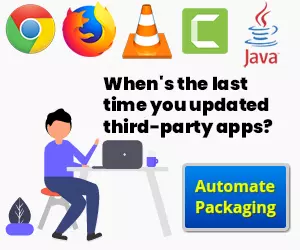
How to Add Apply Driver Package Step to SCCM Task Sequence
the following steps show you how to include the driver package that you created in your task
sequence –
Create or Edit an Existing Task Sequence
tämä opas auttaa sinua luomaan konfiguraationhallinnan tehtäväsekvenssin tyhjästä. Käytä seuraavia vaiheita muokataksesi olemassa olevaa tehtäväsekvenssiä.
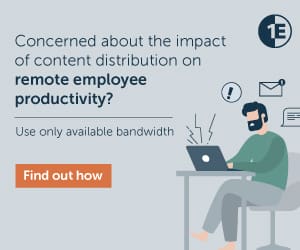
- Konfiguraationhallintakonsolissa siirry Ohjelmistokirjaston työtilaan, laajenna käyttöjärjestelmiä ja valitse sitten Tehtäväsekvenssien solmu.
- valitse Tehtäväsekvenssiluettelosta tehtävä, jota haluat muokata. Valitse Muokkaa muokattavaksi.
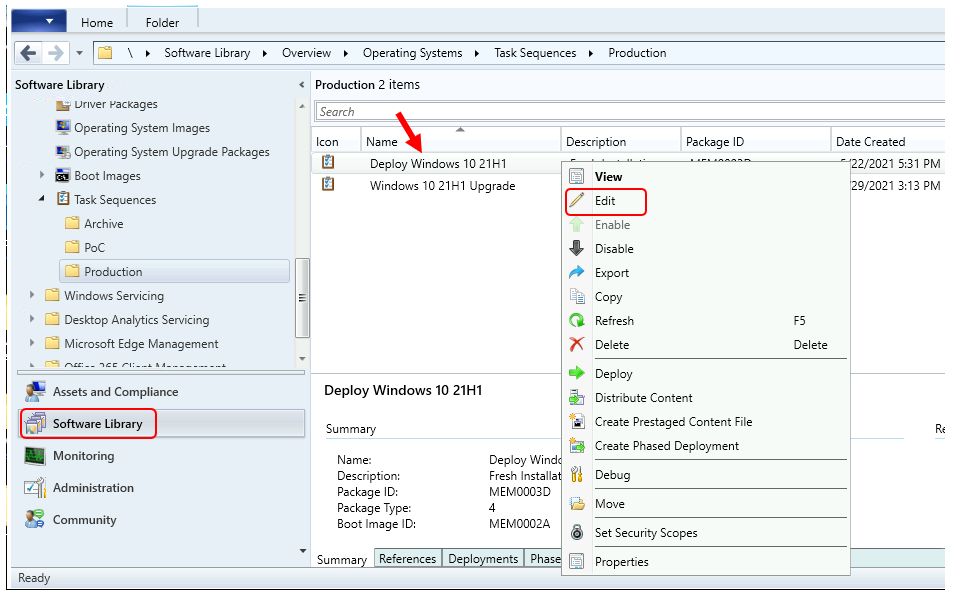
jos haluat lisätä tämän vaiheen tehtäväsekvenssieditoriin, valitse Lisää, Valitse ohjaimet ja valitse Käytä ohjainpaketti.
tärkeää-Varmista, että asetat tämän vaiheen jälkeen käytä käyttöjärjestelmää.
- käytä Ohjainpakettia-vaiheen Ominaisuudet-välilehdellä voit määrittää seuraavat asetukset –
- ohjainpaketti
- Asenna ohjainpaketti käynnissä olevan DISM: n kautta rekursio-valinnalla
- valitse massamuistiohjain paketissa, joka on asennettava ennen Windows Vista-käyttöjärjestelmiä
- tee allekirjoittamattomien Ohjainten miehittämätön asennus Windows-versioon, jossa tämä on sallittua
suosittelin, että luot oikean kansiorakenteen ja astut tehtäväsekvenssin sisään parempi SCCM-kuljettajanhallinta.
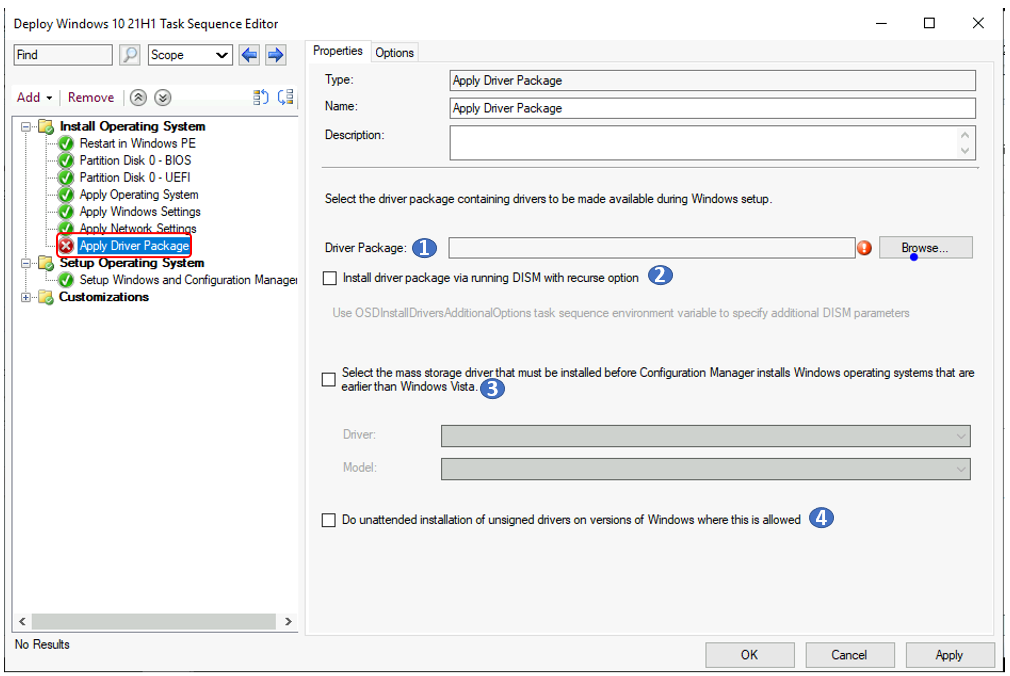
Driver package
Määritä ohjainpaketti, joka sisältää tarvittavat laiteajurit. Valitse Selaa käynnistääksesi valitse paketti-valintaikkunan. Valitse sovellettava ohjainkokonaisuus. Valintaikkunan alareunassa näkyvät paketin ominaisuudet.
Asenna ohjainpaketti käynnissä olevan DISM: n kautta rekursio – valinnalla-Valitse tämä vaihtoehto lisätäksesi /recurse – parametrin DISM-komentoriville, kun Windows käyttää ohjainpakettia.
valitse massamuistiohjain paketista, joka on asennettava ennen Windows Vista-käyttöjärjestelmiä
Määritä klassisen käyttöjärjestelmän asentamiseen tarvittavat massamuistiohjaimet.
ohjain: valitse massamuistiohjaintiedosto, joka asennetaan ennen klassisen käyttöjärjestelmän asennusta. Alasvetoluettelo populoituu määritetystä paketista.
malli : Määritä käynnistyskriittinen laite, jota tarvitaan ennen Windows Vista-käyttöjärjestelmän käyttöönottoa.
tee allekirjoittamattomien ajurien miehittämätön asennus Windows-versioon, jossa tämä on sallittua – tämä asetus sallii Windowsin asentaa ajurit ilman digitaalista allekirjoitusta.
Apply-ohjainpaketin valinnat
Apply-ohjainpaketin vaihe, Asetukset-välilehdellä. Tässä voit määrittää tämän tehtäväjakson vaiheen lisäasetukset –
Jatka virheellä – kun valitset Jatka virheellä tämän vaiheen Asetukset-välilehdeltä, tehtäväjakso jatkuu, kun ohjainpaketti ei ole käytössä. Kun et ota tätä asetusta käyttöön, tehtäväjakso epäonnistuu eikä suorita jäljellä olevia vaiheita.
lisää kunto-kysely WMI
tämä vaihe on tärkein sovellettaessa ohjainpaketin vaiheessa, ja sen avulla voit asentaa ohjainpaketin tietyille laitteistomalleille.
valitse Lisää ehto > kysely WMI pudotusvalikosta luodaksesi kyselyn kohdentaaksesi tämän ajurin
paketin vain siihen malliin, johon se on tarkoitettu.
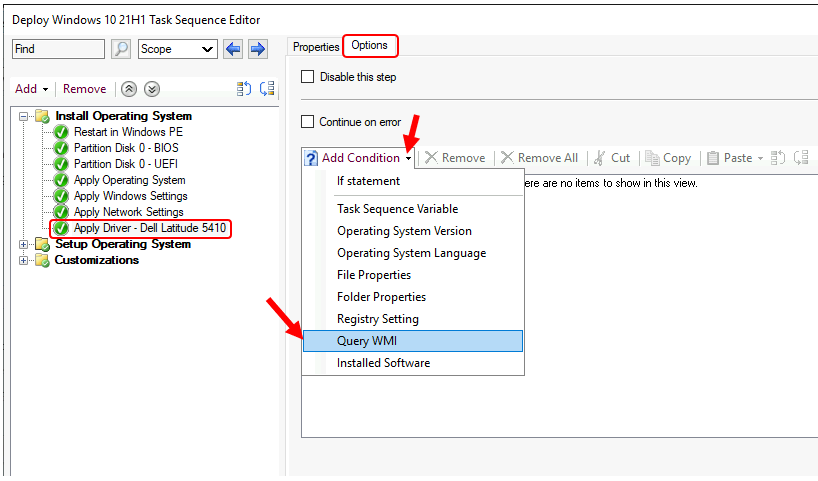
in the query window, type select * from Win32_ComputerSystem where Model like ’Latitude 5410%’. Kysely näkyy nyt. Voit tarkistaa kyselyn Testikyselypainikkeella. Se palauttaa 1 jos ConfigMgr konsoli on asennettu malli on kyselty tai muuten 0. Klikkaa OK.
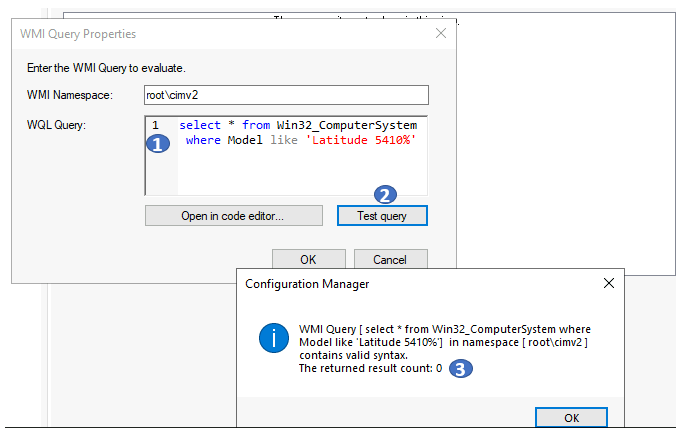
- napsauta OK Tehtäväsekvenssieditori-ikkunassa tallentaaksesi muutokset tehtäväsekvenssiisi.
Tehtäväsekvenssi määritetty soveltamaan ohjainpaketin vaihetta Dell Latitude 5410-järjestelmissä. Jos sinulla on useampia alustoja tuettavana, luo lisäohjainpaketteja samaa prosessia käyttäen.
tekijästä – > Jiteshillä on yli 5 vuoden työkokemus IT-alalta. Hän kirjoittaa ja jakaa kokemuksiaan liittyen Microsoftin laitehallintateknologioihin ja IT-infrastruktuurin hallintaan. Hänen ensisijainen painopistealueensa on Windows 10 Deployment solution with Configuration Manager, Microsoft Deployment Toolkit (MDT) ja Microsoft Intune.